|
РАЗРАБОТКИ
|
Как создать видеоурок с нуля: монтаж, программа, советы по съемкеИз-за пандемии многие школы перешли на удаленный режим обучения. Уроки в основном ведутся через видеочаты, но намного удобнее записывать их заранее. Так вы можете отсортировать полезную информацию и донести ее понятно. В статье расскажем, как создаются такие ролики: как наложить фото на видео, добавить анимированные слайды, встроить аудио и т.д. Подготовка
Подбор софтаСледующим шагом становится подбор софта. Рассмотрим процесс на примере программы ВидеоМОНТАЖ. Выбрали мы ее по нескольким причинам:
Монтаж видеоурокаМатериалы собраны, программа выбрана. Приступаем к созданию видеоролика! Шаг 1. Создание проектаЗапустите ВидеоМОНТАЖ, создайте новый проект. Импортируйте файлы, из которых состоит урок. Для этого воспользуйтесь кнопкой «Добавить видео и фото». Материалы можно добавлять в любом порядке, просто перетаскивайте их на нужное место на таймлайне. Для фотографий редактор автоматически выставляет длительность в 7 секунд. Чтобы изменить время, кликните по кнопке «Редактировать». Шаг 2. Добавление титровЕсли вы не знаете, как поставить заставку на видео и у вас нет подходящей фотографии, можно воспользоваться встроенной библиотекой. Для этого раскройте раздел «Текст» – «Титры». Дважды кликните на подходящий шаблон, чтобы встроить его в проект. В появившемся окошке замените название и примените изменения. Шаг 3. Работа с аудиоВидеофайл можно дополнить музыкой или собственными голосовыми комментариями. В первом случае дважды кликните по дорожке со значком ноты на монтажной шкале и добавьте файл с компьютера. Если вы хотите добавить голосовые комментарии, щелкните два раза по дорожке с иконкой микрофона. В появившемся окошке нажмите «Начать запись» и начинайте наговаривать текст. Шаг 4. Добавление текстаПерейдите в раздел «Текст» и выберите подходящий стиль. Не беспокойтесь, если ничего не подошло – оформление можно будет изменить. Два раза кликните на шаблон и введите текст в окошко. После этого вы можете изменять оформление заголовка и перемещать его по кадру. Шаг 5. Добавление графикиЕще один полезный трюк – наложение фото на видео. Для добавления графики откройте раздел «Картинки». Вы можете встроить в кадр стикеры и рисунки из готовой библиотеки или загрузить свою графику. Шаг 5. Сохранение результатаОсталось экспортировать результат. Нажмите «Сохранить видео» и подберите подходящий формат (оптимальный вариантом будет MP4). Завершите экспорт, следуя подсказкам программы. В заключениеИз нашей инструкции вы узнали как добавить фото на видео, заменить звук, склеить видеофайлы и фотографии, добавить заставку. Как видите, монтаж видеоролика – не такое сложное задание, главное в этом деле – правильно подобрать софт. Статья опубликована на правах рекламы. AMS Software
Всего комментариев: 0
Последние новости образования
В Рособрнадзоре рекомендуют абитуриентам-гуманитариям 2027 года готовиться к ЕГЭ по истории Министерство просвещения выделило 19 основных проблем российской системы образования 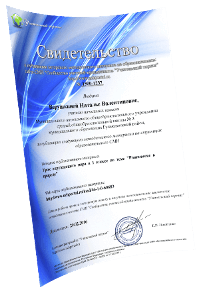
В помощь учителю
Уважаемые коллеги! Опубликуйте свою педагогическую статью или сценарий мероприятия на Учительском портале и получите свидетельство о публикации методического материала в международном СМИ. Для добавления статьи на портал необходимо зарегистрироваться.
|
Конкурсы

Диплом и справка о публикации каждому участнику! 
Лучшие статьи
Использование объёмных элементов мнемотехники в работе учителя-логопеда ДОУ Развитие познавательной активности через выполнение практических работ на уроках географии Проектная деятельность в обществознании: воспитание будущих лидеров и ответственных граждан Системная подготовка к ОГЭ по русскому языку в 5-9 классах: опыт учителя Сценарий фестиваля военной песни "Мы помним! Мы гордимся!" |

© 2007 - 2024 Сообщество учителей-предметников "Учительский портал"
Свидетельство о регистрации СМИ: Эл № ФС77-64383 выдано 31.12.2015 г. Роскомнадзором.
Территория распространения: Российская Федерация, зарубежные страны.
Учредитель / главный редактор: Никитенко Е.И.
Сайт является информационным посредником и предоставляет возможность пользователям размещать свои материалы на его страницах.
Публикуя материалы на сайте, пользователи берут на себя всю ответственность за содержание этих материалов и разрешение любых спорных вопросов с третьими лицами.
При этом администрация сайта готова оказать всяческую поддержку в решении любых вопросов, связанных с работой и содержанием сайта.
Если вы обнаружили, что на сайте незаконно используются материалы, сообщите администратору через форму обратной связи — материалы будут удалены.
Все материалы, размещенные на сайте, созданы пользователями сайта и представлены исключительно в ознакомительных целях. Использование материалов сайта возможно только с разрешения администрации портала.
Фотографии предоставлены 